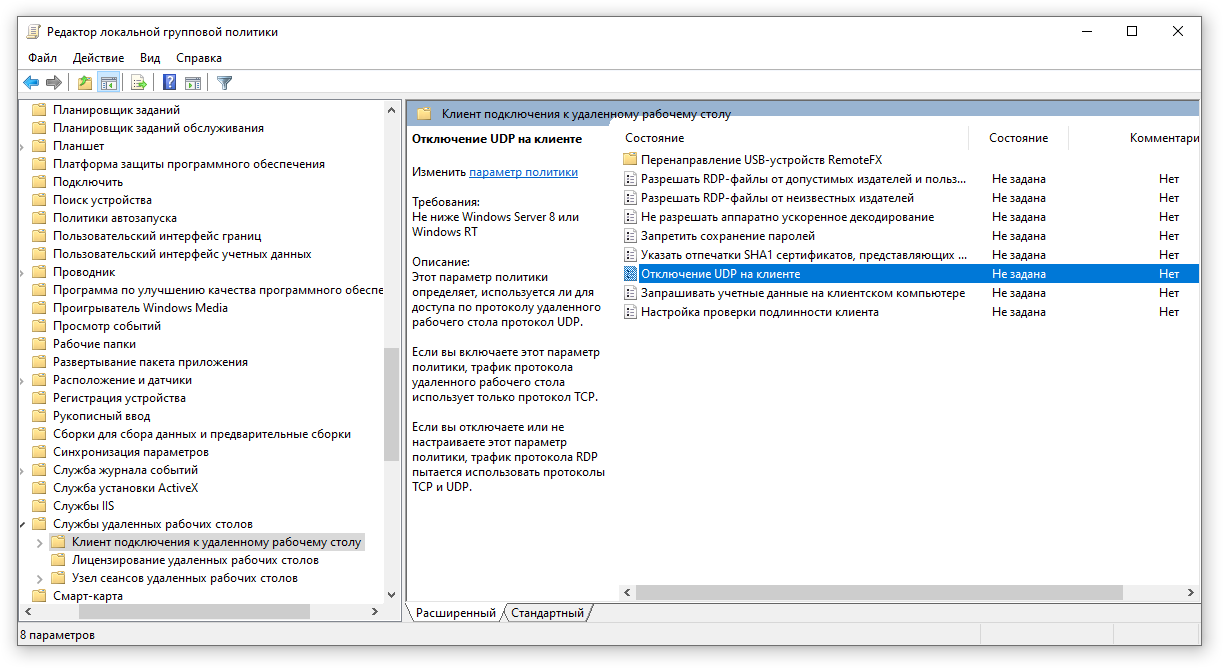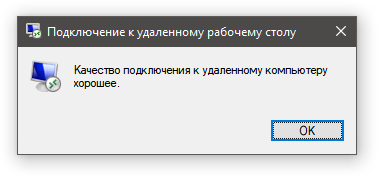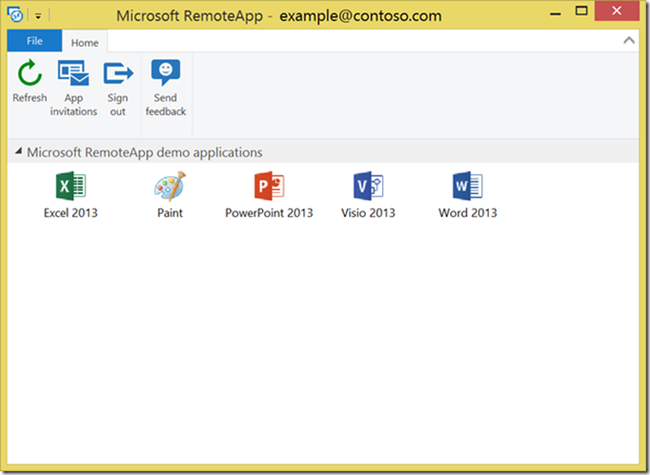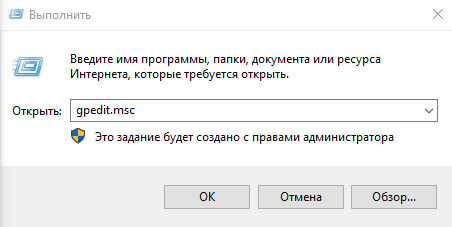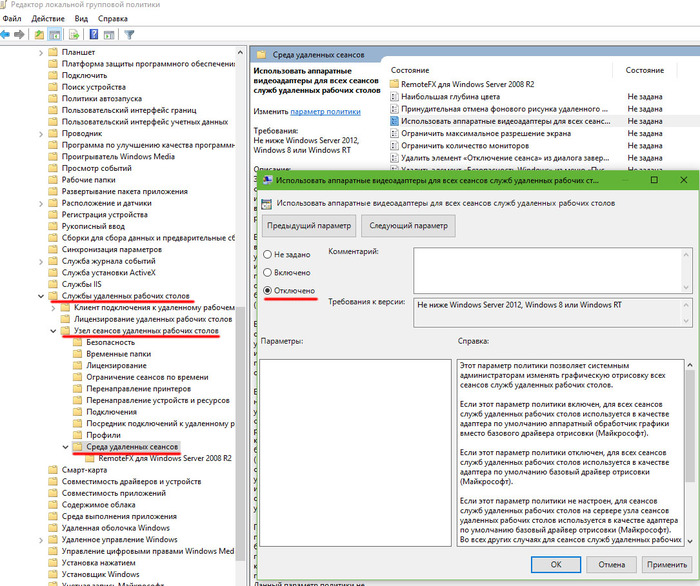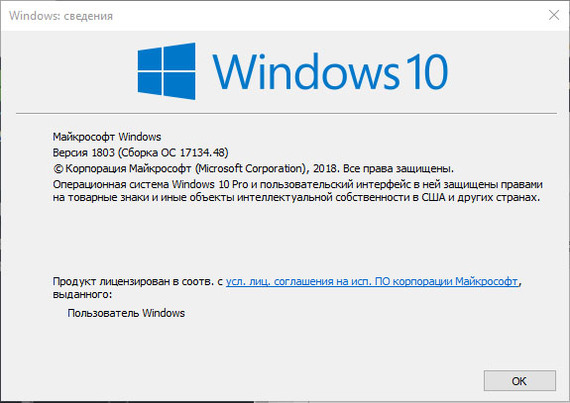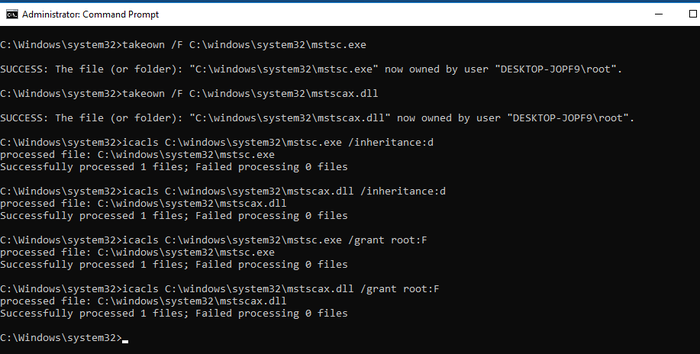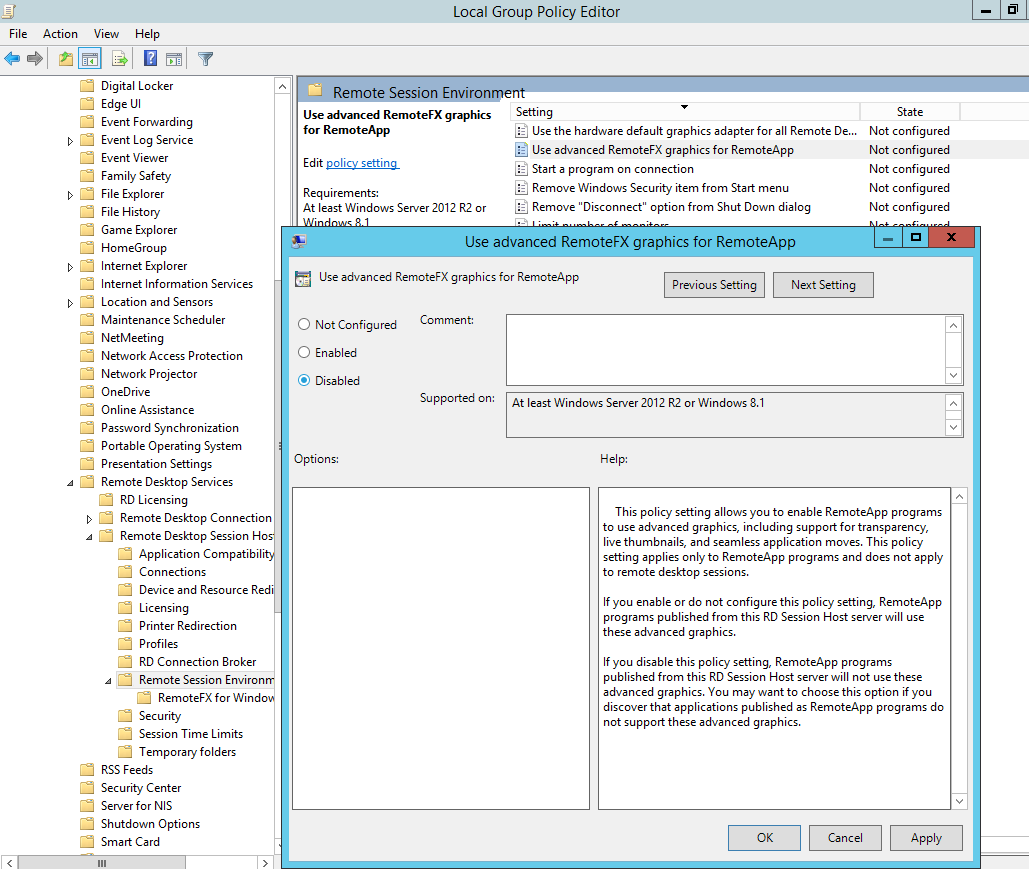медленно работает удаленный рабочий стол windows 10
Избавляемся от подвисания RDP сессии
В это непростое время, когда весь мир пытается справиться с коронавирусной инфекцией COVID-2019, многие перешли на удаленный режим работы.
Те, кто используют подключение к удаленному рабочему столу (RDP) до своего рабочего компьютера могут столкнуться с фризами (подвисаниями) в работе удаленного рабочего стола (RDP). Обычно, переподключение решает эту проблему, но через некоторое время проблема повторяется. При этом нет видимых проблем со связью.
Причин может быть много, начиная от некорректной работы сетевой карты и заканчивая некорректной работой драйвера или наличия вредоносных программ. Предложенное нами решение поможет в случае, если проблемы наблюдаются в сессиях RDP с использованием UDP протокола.
В начале, следует проверить используется ли UDP при подключении к RDP, для этого необходимо кликнуть на кнопку в окне подключения:
Если появится следующее сообщение:
То для решения проблемы можно попробовать принудительно отключить использование UDP протокола при подключении к RDP.
Указанные действия необходимо проводить на компьютере к которому осуществляется подключение.
Если у Вас Windows 10 Home, воспользуйтесь статьей на нашем сайте для включения редактора gpedit.
Далее, нам следует найти раздел «Конфигурация компьютера» — «Административные шаблоны» — «Компоненты Windows» — «Службы удаленных рабочих столов» — «Клиент подключения к удаленному рабочему столу«
Здесь нам нужно изменить параметр «Отключение UDP на клиенте«. Двойной клик на этом параметре и выбираем «Включено«
Кроме того, нам необходимо найти раздел «Конфигурация компьютера» — «Административные шаблоны» — «Компоненты Windows» — «Службы удаленных рабочих столов» — «Узел сеансов удаленных рабочих столов» — «Подключения«
Здесь нам следует изменить параметр «Выбор транспортных протоколов RDP«. Двойной клик на этом параметре и выбираем «Включено» и в параметрах указываем тип транспорта «Использовать только TCP«.
После сохранения необходимо перезагрузить компьютер.
Для проверки того, что подключение идет без использования протокола UDP кликнем на кнопку в окне подключения:
Теперь в сообщении не должно быть информации о UDP:
Надеемся, что проблема с подвисанием сессии удаленного рабочего стола у Вас исчезнет также как исчезла у нас и вы сможете эффективно продолжить удаленную работу из дома.
Все статьи на тему RDP и устранения проблем в его работе на нашем сайте.
Низкая производительность или проблемы с приложениями во время подключения к удаленному рабочему столу
В этой статье рассматривается несколько распространенных проблем, с которыми пользователи могут столкнуться при использовании возможностей удаленного рабочего стола.
Временные проблемы с новыми виртуальными машинами Microsoft Azure
Эта проблема затрагивает виртуальные машины, которые были недавно подготовлены. Когда пользователь подключается к виртуальной машине, сеанс удаленного рабочего стола некорректно загружает некоторые параметры пользователя.
Чтобы устранить эту проблему, отключитесь от виртуальной машины, подождите хотя бы 20 минут и подключитесь еще раз.
Чтобы устранить эту проблему, установите следующие обновления на виртуальные машины:
Проблемы с воспроизведением видео в Windows 10 версии 1709
Эта проблема возникает, когда пользователи подключаются к удаленным компьютерам под управлением Windows 10 версии 1709. Если эти пользователи воспроизводят видео с помощью кодека VMR9 (Video Mixing Renderer 9), в проигрывателе отображается только черное окно.
Это известная проблема в Windows 10 версии 1709. В Windows 10 версии 1703 такой проблемы нет.
Проблемы с совместным доступом к рабочему столу в Windows 10
Эта проблема возникает, когда у пользователя есть профиль с доступом только на чтение (и соответствующий куст реестра), например в сценарии киоска. Если такой пользователь подключается к удаленному компьютеру под управлением Windows 10 версии 1803, он не сможет совместно использовать рабочий стол.
Чтобы устранить эту проблему, примените обновление для Windows 10 за 24 июля 2018 г. — KB4340917 (сборка ОС 17134.191).
Проблемы с производительностью при одновременном использовании разных версий Windows 10 и отключении NLA
Эта проблема возникает при отключении NLA, когда клиентские компьютеры Удаленного рабочего стола под управлением Windows 10 подключаются к удаленным рабочим столам под управлением других версий Windows 10. При работе с клиентами удаленных рабочих столов на компьютерах под управлением Windows 10 до версии 1709 пользователи могут столкнуться с низкой производительностью, когда попытаются подключиться к удаленным рабочим столам под управлением Windows 10 версии после 1803.
Так происходит потому, что, если отключить NLA, клиентские компьютеры с более ранними версиями используют более медленный протокол при подключении к Windows 10 версии 1803 и выше.
Чтобы устранить эту проблему, примените обновление за 24 июля 2018 г. — KB4340917 (сборка ОС 17134.191).
Ошибка, из-за которой появляется черный экран
Эта проблема возникает в Windows 8.0, Windows 8.1, Windows 10 RTM и Windows Server 2012 R2. Пользователь запускает несколько приложений на удаленном рабочем столе, а затем отключает сеанс. Периодически пользователь повторно подключается к удаленному рабочему столу для взаимодействия с приложениями, а затем снова отключается. В какой-то момент при повторном подключении пользователя к сеансу удаленного рабочего стола появляется черный экран. Для нормальной работы пользователю необходимо завершить сеанс из консоли удаленного компьютера или сервера RDSH и остановить приложения, выполняющиеся в сеансе.
Чтобы устранить эту проблему, установите следующие обновления:
Проблемы с Windows 10 1803, медленная работа RemoteAPP
Последнее обновление Windows 10 версии 1803 April Update принесло проблемы с отрисовкой для пользователей работающих с RemoteApp приложениями, опубликованными на RDS серверах с Windows Server 2012 R2/ Server 2016. с установленными актуальными обновлениями безопасности.
Не корректно отрисовывается окно при развёртывании и свёртывании, иногда в сессии залипают клавиши.
При всём при этом клиенты Windows 7 и более старых версий Windows 10 (1703, 1607) с RemoteApp работают нормально. При подключении через RDP к рабочему столу все приложения и меню на RDS сервере отображаются нормально.
Помимо ошибки CredSSP encryption oracle remediation (https://pikabu.ru/story/oshibka_pri_podklyuchenii_po_rdp_cre. ), о которой я писал ранее, пользователям пришлось столкнуться ещё и с плохой производительностью RemoteApp.
Так как же решить проблему? Технические специалисты компании МАРС Телеком предложили мне 3 варианта решения.
Можно попробовать временно изменить значение политики Use advanced RemoteFX graphics for RemoteApp (Использовать дополнительную графику для удаленного приложения RemoteApp) на Disabled в редакторе локальной GPO (gpedit.msc) на RDS серверах.
Без Remote FX не будут работать графические программы, опубликованные в RemoteApp (в частности семейства CAD).
Для полноценного решения проблемы, можно откатить версию Windows на предыдущую.
Имеется и третий вариант решения проблемы. Можно заменить на более старую версию клиента RDP. Лучше использовать библиотеки RDP из версии Windows 1607 или 1703, т.к. проблема встречалась ещё на версии 1709.
Проверьте что у Вас стоит именно версия Windows 10 1803 (OS Build 17133.1) или 1709. Запустите «Выполнить» и выполните команду:
Проблема с производительностью RemoteApp исчезнет если Вы замените файлы расположенные по пути C:\Windows\System32 на версии файлов из предыдущих версий Windows 10.
Для этого Вам необходимо:
1. Закрыть все RDP подключения и запущенные RemoteApp
2. Перезагрузить компьютер
3. Скачать архив с версиями файлов mstsc.exe и mstscax.dll из предыдущей версии Windows.
4. Необходимо скопировать в каталог C:\Backup оригинальные файлы mstsc.exe и mstscax.dll из каталога C:\windows\system32\. Это возможно сделать при помощи команд:
copy C:\windows\system32\mstsc.exe c:\backup
copy C:\windows\system32\mstscax.dll c:\backup
5. После необходимо назначить свою учётную запись владельцем файлов mstsc.exe и mstscax.dll в каталоге C:\windows\system32\, отключите наследование и предоставьте себе права на изменение файлов:
takeown /F C:\windows\system32\mstsc.exe
takeown /F C:\windows\system32\mstscax.dll
icacls C:\windows\system32\mstsc.exe /inheritance:d
icacls C:\windows\system32\mstscax.dll /inheritance:d
icacls C:\windows\system32\mstsc.exe /grant root:F
icacls C:\windows\system32\mstscax.dll /grant root:F
(в примере приведено имя локальной учтённой записи с правами администратора – root. Замените ее на имя вашей учетной записи)
6. После совершённых манипуляций замените файлы в каталоге C:\windows\system32\ файлами из скачанного архива.
7. Далее требуется восстановить оригинальные разрешения на заменённых файлах. Включаем наследования NTFS разрешений и поставим владельцем файлов «NT Service\TrustedInstaller» командами:
icacls C:\windows\system32\mstsc.exe /inheritance:e
icacls C:\windows\system32\mstscax.dll /inheritance:e
icacls C:\windows\system32\mstsc.exe /setowner «NT Service\TrustedInstaller» /T /C
icacls C:\windows\system32\mstscax.dll /setowner «NT Service\TrustedInstaller» /T /C
8. Перерегистрируем библиотеку:
После проделанных действий в Ваших RemoteApp приложениях восстановится нормальная производительность.
установил 1803 вчера. слетел видео драйвер, отлетел микрофон, система стала тормозить, жесткий на 100%. при запуске любой игры вываливалось сообщение «ваша видеокарта не поддерживает direct» ну такое вот. не вытерпел, вернулся на 1709
Ставь 7win и не парь себе мозг
Спасибо. Сегодня все с этим слайдшоу, не думал что новая версия RDP так глючит, хотя подозревал
Спасибо за архив со старой версией mstsc! Не ожидал, что после спустя полчаса поисков найду его именно на пикабу!
Если система работает норм. то нахуа обновлять?
Куда то гонор пропал, да и память отшибло
Был тут не далее тип который тиранил всю округу со своим песелем. Но что то пошло у него не по плану.
Профессионал своего дела
Ответ на пост «Мигранты решили атаковать поляков бревном, но добежать до забора не смогли — их облили из водомета»
Раз в месяц зрители выбирают одного мигранта, которого пускают в Польшу.
Реальная помощь от России
Я вас категорически приветствую
Говнюкам не надо верить
Я соседу говорю, ну вот и славно, только давай все же ментов вызовем, пусть запишут их фамилии и адреса. Если все сделают, как обещают, заявление заберем.
Естественно, на другой день никто ничего не убрал, окно не починил.
Короче, в итоге сосед и убирал срач, и стекло вставлял.
Мораль: говнюкам не надо верить, только по предоплате.
Дорожные новости из Мумбаи
У неё другие приоритеты
Надежда зажглась
Ходют тут всякие, чайник клацают
Как будто бы вчера
Тот факт что фраза «20 лет назад» это 2001 а не 80-е, как-то не вполне укладывается у меня в голове
Владимир Мединский про фильм «Зоя» и творчество BadComedian
Ответ на пост «Ошибка ценою в сломанную жизнь»
Улучшение производительности RDP-подключения
Добрый день.
Настроено подключение к удаленной машине, но работает очень медленно. Различные артефакты на экране, долгое сворачивание\разворачивание приложения и другие «лаги».
В win7, например, можно было настроить colordepth, который ускорял отображение информации.
Существуют ли какие-нибудь «твики» для таких подключений в Win10Home?
Время ожидания подключения к RDP
Здравствуйте, может кто знает как увеличить время ожидания подключения в стандартной утилите RDP.
Улучшение рейтинга производительности Windows 7
Здравствуйте. Насчет Windows Experience Index (system component rating). Какие есть действенные.
Улучшение производительности путем замены комплектующих
Доброго времени суток, собрал не давно для себя Пк по быстрее чем был до этого, сумма была не.
нет потерь пакетов? запустите команду пинг на ппару минут с кодом
где 192.168.1.1 ip компьютера к которому подключаетесь.
Решение
v1le, речь идет об RDP-подключении в локальной сети, или через интернет?
Перед тем, как приступать к реализации приведенных ниже настроек, настоятельно рекомендую сделать бэкап реестра и создать точку восстановления системы.
Оптимизация скорости RDP – достаточно обширная тема, поэтому я разделю её на части. В этой будут те способы, которые будут уменьшать нагрузку на протокол до сжатия и до оптимизации сетевого уровня.
Цветность (битовая глубина)
В RDP 7.0 и выше доступны варианты 32,16 и 8 бит. Если речь идёт о работе, то для неё будет достаточно 16 бит. Это ощутимо снизит нагрузку на канал, притом иногда больше, чем в 2 раза, что удивительно, но факт. 8 бит, конечно, тоже можно, но уж больно страшно оно будет выглядеть. 16 бит же вполне приемлемы.
Примечание: В Windows Server 2008 R2 подключения с 8 битами уже не доступны.
Включите на сервере параметр Limit Maximum Color Depth, либо сделайте аналогичное действие в настройках RDP client.
Отключите ClearType
Если у Вас не планируется подключение определённых классов устройств (например, COM и LPT-портов), или аудио, имеет смысл отключить возможность их перенаправления со стороны сервера. Чтобы клиенты с дефолтными настройками RDP Client не тратили время подключения на согласование неиспользуемого функционала. Это делается там же, где и остальные настройки сервера, в Properties у RDP-Tcp, вкладка Client Settings (там же, где мы делали настройки с глубиной цвета), раздел Redirection.
Настраиваем общую логику оптимизации визуальных данных RDP
Сжатие в RDP прошло долгий путь развития. По RDP 5.2 включительно была подсистема сжатия (“компрессор”), имеющий внутреннее название “Version 1” – самый простой и лёгкий вариант с точки зрения загрузки процессора клиента, но самый плохой с точки зрения нагрузки сети трафиком. В RDP 6.0 сделали “Version 2”, который был незначительно, но улучшен по параметру эффективности сжатия. Нам интересен “Version 3”, который работает только при подключении к серверам Windows Server 2008 и старше. Он сжимает лучше всех, а затраты процессорного времени с учётом мощностей современных компьютеров несуществены.
Выигрыш при включении V3 может, судя по тестам, достигать 60% и, в общем-то, и без тестов ощутимо заметен на глаз.
Как включить оптимальное сжатие в RDP
Медленно работают RemoteAPP, проблемы с меню в Windows 10 1803
После установки последнего обновления Windows 10 1803 April Update, у пользователей стали некорректно работать RemoteApp приложения, опубликованные на RDS серверах с Windows Server 2012 R2/ Server 2016 (на всех серверах установлены актуальные обновления безопасности). RemoteApp приложения стали работать заметно медленнее, любое действие, которое вызывается щелчком мыши выполняется (отрисовывается?) в 2-3 раза дольше. Особенно медленно отображаются в RemoteApp меню, вызываемые по щелчку правой кнопкой мыши (пункты меню мерцают, приходится нажимать на них по несколько раз, а иногда совсем не появляются).
Окно remoteapp при свертывании/ развертывании отрисовывается некорректно, в сессии залипают клавиши (у меня залипала CTRL), не всегда отображаются выпадающие элементы в меню.
Клиенты Windows 7 и более старых билдов Windows 10 (1703, 1607) при этом работают с remoteapp нормально. В обычном подключении к рабочему столу сервера через RDP все приложения на RDS сервере и меню отображаются нормально.
В том случае, если в качестве remoteapp опубликованы графические программы (в частности семейства CAD), то без Remote FX они работать не будут.
Однако есть и обходное решение, которое заключается в замене версии клиента RDP на более старую. Т.к. проблемы с производительностью Remoteapp встречались еще в Windows 10 1709, лучше всего использовать библиотеки RDP из 1607 или 1703.
Дело в том, что после апгрейда до Windows 10 1803 в системе устанавливается новая версия клиента RDP, которая на данный момент работает некорректно с опубликованными через RemoteApp приложениями. В April Update 2018 были обновлены файлы mstsc.exe и mstscax.dll.
Убедитесь, что у вас установлена именно версия Windows 10 1803 (OS Build 17133.1) или 1709. Выполните команду:
Winver
Если заменить данные файлы в каталоге C:\Windows\System32 на версии файлов из предыдущего билда Windows 10 (1703 или 1607), проблема с производительностью RemoteApp исчезает.
Как заменить файлы клиента RDP в Windows 10:
Теперь в ваших RemotApp должна восстановиться нормальная производительность,
Можно заменить файлы mstsc.exe и mstscax.dll сразу на множестве компьютеров в домене Active Directory с помощью Logon скриптов в групповых политиках.
Ну что-то в последнее время Microsoft прям особенно лютые апдейты выпускает.
То Exchange падает, то на Win10 синий экран, и прочее, прочее.
Печаль((
Не было печали — апдейтов накачали 🙂 В последнее время достал WSUS с глюками обнобновлений — в итоге вместо хорошо придуманной и работающей системы получаем очередной объект для плясок с бубном — поправьте тут, дуньте здесь, стукните там (только не сильно, а то всё рухнет)…. А хотелось бы, чтобы оно «просто работало»… Линуксовое sudo apt update и sudo apt upgrade вспоминаешь с теплотой…
В п.7 ошибочка reg32svr. Точнее — «regsvr32 C:\Windows\System32\mstscax.dll»
Добрый день.
Провел выше указанную операцию на 4 машинах, на одной только помогло(
На трех cmd команды по смене прав на файл и тп не отрабатываются, при проведении манипуляций руками, а не командами результат нулевой.
Благодарю за труд! Очень востребовано. Совсем недавно на одной рабочей машине «всплыл» после обновления сей недуг, опытным путём была определена вина последней сборки 1803. С грядущей лавиной обновляемых ПК (особенно с 1С RemoteApp) хотя бы можно на время успокоиться.
Однако тенденция снижения стабильности и эффективности теперь уже обязательных обновлений вызывает определенную озабоченность.
Чтобы скучно не было — 1С в RemoteApps очень своеобразно с окнами работает.
regsvr32 не срабатывает. Говорит, что dll не от этой версии винды 🙁
В этом апдейте пофиксили:
https://support.microsoft.com/en-us/help/4284848
Но судя по отзывам, осталась проблема у пользователей с 2 мониторами.
Пофиксили, но не до конца, и кстати, окно запуска remoteapp до сих пор кривое, только в билде 1607, оно было нормальным.
Терминальный сервер 2008 R2 SP1 обновленный. Remoteapp-приложение.
Примерно в мае возникла проблема у пользователей Win 10 сразу после какого-то обновления.
В процессе работы в remoteapp происходят переключения активного окна на другое приложение. Юзеров это раздражало. Пришлось тем кто в 10 дать стандартный рдп-доступ.
У остальных с Win 7 нет этой проблемы.
Похоже, Windows 7 повторяет историю Windows XP — удачная система, с Windows 10 — чем дальше, тем больше каких-то косяков и непонятных попыток скрестить ежа с ужом. На работе отказался от мысли пересадить пользователей на Windows 10 — Windows 7 более, чем устраивает.
1 в 1 проблема. Удалось выяснить в чем дело?
К сожалению не помогло мне) Подключаюсь к windows 10 1803 с машины на windows 7. Думаю что может мне поможет замена серверной части а не клиентской. После перезагрузки windows 10 все нормально, но через некоторое время начинается тупизм, который видно особенно при печати текста, отстает с перебоями.
В статье речь о замене файлов RDP-клиента на подключающейся стороне. У вас что-то другое — проблема на стороне RDP сервера. Возможно стоит попробовать файл termsrv.dll от более старой сборки Windows 10.
Начал ближе знакомиться с RDP, RemoteFX. Ранее имел дело с PCoIP.
Могли бы вы как опытный пользователь этих систем рассказать теорию что есть что.
Немного вставлю о том что я знаю.
Служба удаленных рабочих столов / RDS / Терминальный сервер это служба/программа майкрософт, которая установлена во многих версиях windows и занимается управлением удаленного доступа пользователей к ресурсам windows управляемой машины по протоколу удаленного доступа, конкретно — RDP, через порт по умолчанию 3389. Десктопные windows позволяют подключаться одному пользователю. Серверная windows позволяет по лицензиям подключаться множеству пользователей или устройств. Этот программный комплекс и протокол целиком имеют некоторые аналоги. Известные комплексы разрабатывают vmware и citrix. Стоимость этих продуктов не имеет никакого смысла их приобретать рядовым пользователям или среднему и малому бизнесу, потому что их стоимость значительно превышает стоимость владения windows server (или VDI ВМ) и лицензии удаленного доступа, а профита как такового не даёт. Протоколы типа VNC не оптимизируют трафик, а передают картинку как есть, что вызывает высокое потребление ресурсов и ширины канала сети. Стали появляться протоколы, которые работают поверх HTTPS. Всё это многообразие неструктурированно и не рассмотрено.
В связи с этим просьба поделиться вашим мнением какие протоколы и сервисы есть смысл рассмотреть для замены доступа к windows вместо RDP, имея на выходе качественное сжатие, картинку, скорость, но стоимостью не дороже лицензий windows.
И ещё вопрос по поводу RemoteFX. Используя этот термин мало кто расписывает что из себя это словосочетание представляет. По факту это набор программ для разделения ресурсов графической карты между виртуальными машинами на гипервизоре hyper-v, переброса usb устройств клиентов, кодек сжатия картинки и текста посредством ЦП и умение адаптировать методы обработки и сжатия информация в зависимости от нагрузки на сервере и в сети. На середине пути развития этого продукта была добавлена возможность использовать графические карты для аппаратного ускорения и модифицирован кодек для рендеринга контента. Также добавлена возможность передавать аудио и видео к клиенту, чтобы он сам обрабатывал это (затем добавлена функция отправлять это в виде потока кодека h264). И затем внезапно эта технология умирает в 2020 году. Майкрософт с тех начинает её выпиливать из windows. До этого я пользовался технологиями ESXI, vgpu, PCoIP для ВМ и не очень понимаю как работает в текущем виде в современных windows RDS. Что из компонентов windows, которые ранее относились к remotefx используются (на примере windows server 2019 2022, windows 10 сборок 2021 года) и будут в будущем использоваться, что из этих компонентов является действительно полезным. Перечислите пожалуйста службы из компонентов windows которые есть смысл включать, чтобы улучшить производительность и качество выходного сигнала с использованием GPU.
И третий вопрос, касается работы windows RDS и графического адаптера (без виртуальных машин). Сейчас очень много статей выходит о проблемах проброса графических карт в виртуальные машины, но я пришёл в реализацию удаленного доступа как раз из систем ВМ с проброшенными ГПУ и не очень понимаю как происходит одновременная работа пользователей windows server с графическим адаптером. Я правильно понимаю что все пользователи системы, открывая какие либо приложения, запускают различные процессы и те которые используют ресурсы процессоров видеокарты, используют их совместно, в порядке очередности обработки операций политик windows, а оперативную память графической карты, заполняют совместно, без ограничений как это происходит с ЦП и RAM сервера? Правильно ли я понимаю, что функции directx, opencl, opengl в windows server запускаются полноценно, как это происходило бы при работе одного пользователя на десктопе? Я пробовал включить в windows 10 и windows server в среде удаленных рабочих столов для использования аппаратной видеокарты для всех сеансов удаленных рабочих столов. Но после перезапуска, в диспетчере задач эта служба продолжает использовать ЦП и не использует GPU. Могли бы вы пояснить для чего именно этот компонент предусмотрен и как его правильно включить?